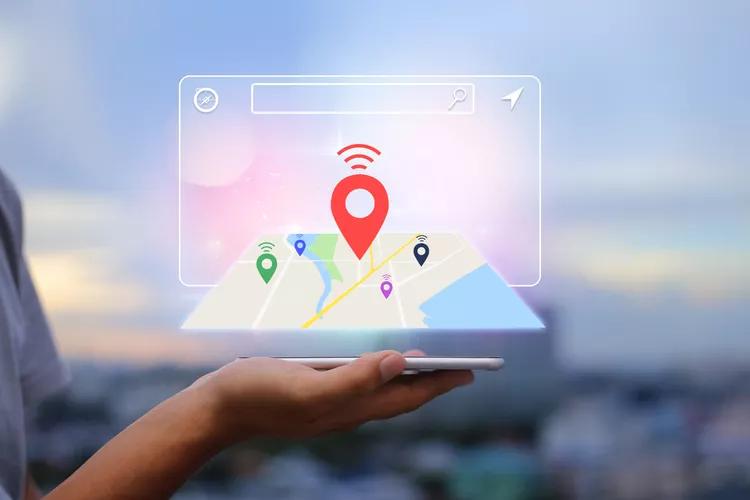iPhone bloqué sur Préparation de la mise à jour iOS 18/17.5 ? Voici les solutions
 Théodore Rodin
Théodore Rodin- Updated on 2024-06-11 to ios17
Le lancement de la nouvelle mise à jour iOS 18/17 est un événement très attendu. Cependant, certains utilisateurs d'iPhone ont signalé que leur iPhone restait bloqué sur l'écran "Préparation de la mise à jour". Si vous rencontrez le même problème, cet article est fait pour vous. Nous vous expliquerons les raisons pour lesquelles ce problème survient et vous indiquerons comment le résoudre. Si vous êtes frustré par le fait que votre iPhone reste bloqué sur l'écran "Préparation de la mise à jour" d'iOS 17.2, poursuivez votre lecture.
- Partie 1:Pourquoi l'iPhone est bloqué sur la préparation de la mise à jour iOS 18/17.5 ?
- Partie 2:Comment réparer iOS 18/17.5 bloqué sur la préparation de la mise à jour ?
- Solution 1 : Utiliser UltFone iOS System Repair [Rapide et sans perte de données]
- Solution 2 : Supprimer le fichier de mise à jour précédent
- Solution 3 : Redémarrer votre iPhone
- Solution 4 : Mettre l'iPhone en mode de récupération DFU
- Partie 3: Questions fréquemment posées sur l'iPhone bloqué sur "Préparation de la mise à jour iOS 18/17.5" ?
- Conclusion
Partie 1:Pourquoi l'iPhone est bloqué sur la préparation de la mise à jour iOS 18/17.5 ?
L'une des raisons possibles est le manque d'espace. La mise à jour de votre iPhone vers la dernière version d'iOS nécessite beaucoup d'espace. Si l'espace de stockage de votre appareil est plein, la capacité de traitement et d'enregistrement de la nouvelle mise à jour risque d'être insuffisante. Ainsi, il reste bloqué sur l'écran "Préparation de la mise à jour".
Une autre raison peut être un problème de connectivité réseau. Lors du téléchargement de la mise à jour d'iOS, votre iPhone doit disposer d'une connexion internet stable et forte. Si votre appareil connaît des problèmes de réseau intermittents, le processus de mise à jour peut être interrompu, ce qui entraîne l'affichage de l'écran "Préparation de la mise à jour".
Partie 2:Comment réparer iOS 18/17.5 bloqué sur la préparation de la mise à jour ?
- Étape 1 Connectez votre iPhone à votre ordinateur et lancez UltFone iOS System Repair. Cliquez sur "Commencer" dans l'interface.
- Étape 2Cliquez sur " Réparation standard " pour commencer à réparer la mise à jour de l'iPhone bloquée lors de la préparation de la mise à jour.
- Étape 3Cliquez ensuite sur le bouton "Télécharger" pour télécharger le paquet de micrologiciels automatiquement adapté à votre iPhone.
- Étape 4Cliquez sur "Démarrer la réparation standard" pour résoudre les problèmes iOS de votre iPhone.
- Étape 5Attendez que l'outil répare votre système iOS, puis votre iPhone redémarrera automatiquement. Votre problème de mise à jour iOS bloquée sur "préparation de la mise à jour" sera alors résolu.
Procédez comme suit : Allez dans Réglages > Général > Stockage et utilisation d'iCloud > Gérer le stockage. Recherchez la mise à jour iOS et sélectionnez-la.
Tapez sur "Supprimer la mise à jour" pour supprimer le fichier de mise à jour précédent.
- Appuyez sur le bouton d'alimentation et maintenez-le enfoncé jusqu'à ce que l'écran " glisser pour éteindre " apparaisse. Faites glisser le bouton d'arrêt pour éteindre votre iPhone.
Attendez quelques secondes, puis appuyez à nouveau sur le bouton d’alimentation pour le rallumer.
- Appuyez simultanément sur le bouton d'alimentation et le bouton d'accueil et maintenez-les enfoncés pendant environ dix secondes.
- Relâchez le bouton d'alimentation mais maintenez le bouton d'accueil enfoncé jusqu'à ce qu'iTunes reconnaisse votre iPhone en mode de récupération.
- Choisissez ensuite l'option "Restaurer l'iPhone".
Solution 1 : Utiliser UltFone iOS System Repair [Rapide et sans perte de données]
Le moyen le plus simple et le plus fiable pour résoudre le problème de l'iPhone bloqué sur la préparation de la mise à jour iOS 17 est d'utiliser UltFone iOS System Repair. Il s'agit d'un logiciel tiers qui peut résoudre divers problèmes iOS, y compris le problème " Préparation de la mise à jour ", en quelques clics seulement. Il peut également vous aider à rétrograder votre version d'iOS si vous avez déjà mis à jour la dernière version d'iOS 17. Encore mieux, il n'affecte en rien vos données.
Voici les étapes à suivre pour résoudre le problème de la mise à jour d'iOS 17 bloquée sur "Préparation de la mise à jour" :





Solution 2 : Supprimer le fichier de mise à jour précédent
Une autre méthode pour résoudre le problème de l'iPhone bloqué sur la préparation de la mise à jour d'iOS 17 consiste à supprimer le fichier de mise à jour précédent.
Toutefois, cette méthode de blocage de la préparation de la mise à jour d'iOS présente quelques inconvénients. Une fois la mise à jour précédente supprimée, vous ne pourrez plus revenir à la version précédente d'iOS.
Solution 3 : Redémarrer votre iPhone
Le redémarrage de l'iPhone peut aider à résoudre le problème de la mise à jour de l'iPhone vers iOS 18/17.
Toutefois, cette méthode peut ne pas fonctionner si le problème est dû à une erreur logicielle.

Solution 4 : Mettre l'iPhone en mode de récupération DFU
Si toutes les autres solutions échouent, mettre votre iPhone en mode de récupération DFU peut résoudre le problème de préparation de la mise à jour de l'iPhone. Cependant, cette méthode effacera toutes les données de votre iPhone, alors assurez-vous d'abord de sauvegarder vos fichiers importants.
Pour ce faire, procédez comme suit : Connectez votre iPhone à votre ordinateur et lancez iTunes.
Lire : Comment mettre l'iPhone en mode DFU
Partie 3: Questions fréquemment posées sur l'iPhone bloqué sur "Préparation de la mise à jour iOS 18/17.5" ?
1. Que dois-je faire si mon nouvel iPhone est bloqué sur la préparation d'une mise à jour ?
Si la préparation de la mise à jour de votre iPhone est longue, essayez de redémarrer votre appareil ou d'utiliser un logiciel tiers comme UUltFone iOS System Repair. Vous pouvez également essayer de supprimer le fichier de mise à jour précédent ou de mettre votre iPhone en mode de récupération DFU.
2. Combien de temps l'iPhone reste-t-il bloqué lors de la préparation des mises à jour ?
Le processus de préparation des mises à jour prend généralement de quelques minutes à une heure, en fonction de la taille de la mise à jour et de la vitesse de votre connexion Internet. Si cela dure plus longtemps, cela peut être le signe d'un problème.
Conclusion
La mise à jour de votre iPhone vers la dernière version d'iOS est essentielle pour que votre appareil reste à jour et sécurisé. Cependant, des problèmes tels que l'iPhone bloqué sur la préparation de la mise à jour iOS 17.5 peuvent être frustrants. Heureusement, nous vous proposons des solutions efficaces pour résoudre ce problème, comme UltFone iOS System Repair. Grâce à ces outils, vous n'aurez plus à vous soucier des problèmes liés à l'installation d'un nouvel iPhone bloqué sur "préparation de la mise à jour".

 Théodore Rodin
Théodore Rodin